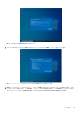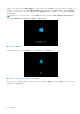Users Guide
Table Of Contents
- Dell Migrate ユーザーズ ガイド
- 目次
- はじめに
- データ移行
- 古いPCからのデータの移行と消去
- ネットワーク設定を確認する
- システム ロケールの変更
- デバイスの検出と事前チェック
- サポートされていないWindowsバージョン
- 移行前に閉じるアプリケーション
- Migrateを開始する
- 古いPCでDell Data Assistantを起動する
- 新しいDell PCのSupportAssistを使用したMigrateの起動
- コード検証
- 複数のアカウントの移行
- ファイルと設定の検索
- 移行中のネットワーク切断問題のトラブルシューティング
- Data Assistantのショートカットの作成
- 移行するファイルの選択
- ファイル属性の移行
- ドライブのマッピング
- 移行の進行状況
- 移行の概要
- 移行完了
- キャンセルした移行プロセスを再試行または終了する
- 移行失敗のトラブルシューティング
- 移行完了時に警告が表示される場合のトラブルシューティング
- 古いPCでData Assistantを起動する際の問題
- データ消去
- デスクトップPCでのDell Migrateの実行
- 迅速なデータ移行のヒント
これは、リセットをキャンセルする最後の機会です。リセットをキャンセルする場合は、[キャンセル]をクリックします。そ
うしないと、Windows がリセットに必要な情報の収集を開始します。特定のオプションを選択した場合、システムが再起動し
てアプリケーションをアンインストールし、設定やユーザー構成を削除してドライブをクリーン アップするまでに数分かかる
ことがあります。
メモ: 数、タイプ、ディスクのサイズ、システムの構成によっては、プロセスに 1 時間から数時間かかる場合があります。
[Windows を初期状態に戻す]の進行状況を示す進捗バーが表示されます。
図 152. リセットが進行中
リセットが完了すると、システムが再起動して Windows が再インストールされます。
図 153. オペレーティング システムの再インストールの準備
Windows のインストールが完了すると、Windows は、Out-of-Box Experience を提供して Windows を構成し、ユーザー プロファ
イルやアカウントを設定します。
110 データ消去